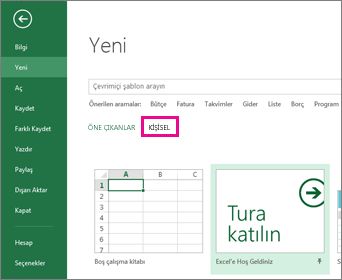Çalışma kitabında sık sık aynı düzeni veya verileri kullanıyorsanız, şablonu şablon olarak kaydederek sıfırdan başlamak yerine daha fazla çalışma kitabı oluşturabilirsiniz.
Yeni bir çalışma kitabı oluşturmak için kendi şablonlarınızdan birini kullanabilir veya Microsoft Office Online'dan indirebileceğiniz önceden tanımlanmış birçok şablondan birini kullanabilirsiniz.
Çalışma kitabını şablon olarak kaydetme
-
Çalışma kitabını ilk kez bir şablona kaydediyorsanız, başlangıç olarak varsayılan kişisel şablonlar konumunu ayarlayın:
-
Dosya > Seçenekler'e tıklayın.
-
Çalışma kitaplarını kaydet altında Kaydet'i tıklatın, Varsayılan kişisel şablonlar konumu kutusuna kişisel şablonlar konumunun yolunu girin.
Bu yol genellikle: C:\Users\[UserName]\Documents\Custom Office Templates.
-
Tamam'ı tıklatın.
Bu seçenek ayarlandığında, Şablonlarım klasörüne kaydettiğiniz tüm özel şablonlar otomatik olarak Yeni sayfasında Kişisel altında görünür (Dosya > Yeni).
-
-
Şablon olarak kullanmak istediğiniz çalışma kitabını açın.
-
Dosya > Dışarı Aktar'a tıklayın.
-
Dışarı Aktar altında, Dosya Türünü Değiştir'e tıklayın.
-
Çalışma Kitabı Dosya Türleri kutusunda, Şablon'u çift tıklatın.
-
Dosya adı kutusuna şablon için kullanmak istediğiniz adı yazın.
-
Kaydet'i tıklatın ve ardından şablonu kapatın.
Şablona dayalı bir çalışma kitabı oluşturma
Yukarıda oluşturduğunuz şablonla yeni bir çalışma kitabı oluşturabilirsiniz. Bu bölümde bunu nasıl yapacağınızı anlatabilirsiniz.
Not: Alternatif olarak, Excel'deki çeşitli çevrimiçi şablonlara göz atabilir ve bunları kullanabilirsiniz. Daha fazla bilgi için bkz. Ücretsiz, önceden oluşturulmuş şablonları indirme.
-
Dosya > Yeni'yi tıklatın.
-
Kişisel'i tıklatın.
-
Yeni oluşturduğunuz şablonu çift tıklatın.
Excel, şablonunuzu temel alan yeni bir çalışma kitabı oluşturur.